Bagaimana cara menyingkat daftar agar tidak kosong di Excel?
Untuk daftar dengan beberapa sel kosong, Anda mungkin ingin memadatkan daftar dan membuat semua pemadatan sel yang tidak kosong. Memindahkan sel yang tidak kosong secara manual ke atas atau ke bawah satu per satu untuk memadatkan daftar memakan waktu selama Anda bekerja. Artikel ini akan menunjukkan kepada Anda dua metode untuk memadatkan daftar tanpa mengosongkan secara detail.
Rangkum daftar agar tidak kosong dengan pemfilteran dan penyalinan
Ringkas daftar agar tidak kosong dengan Kutools for Excel
Rangkum daftar agar tidak kosong dengan pemfilteran dan penyalinan
Anda dapat memfilter semua sel yang tidak kosong dalam daftar, memilih dan menyalin hanya sel yang terlihat, lalu menempelkan sel ini ke kolom baru. Silakan lakukan sebagai berikut.
1. Pilih daftar yang ingin Anda ringkas, lalu klik Data > Filter. Lihat tangkapan layar:

2. Kemudian panah drop-down ditambahkan ke sel pertama dari daftar, klik panah tersebut, dan hapus centang (Kosong) kotak, lalu klik OK tombol. Lihat tangkapan layar:
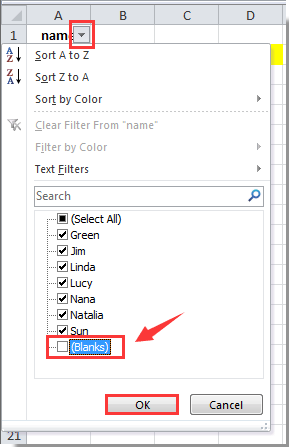
3. Sekarang semua sel yang tidak kosong disaring, pilih dan salin sel ini, lalu tempelkan ke kolom baru.
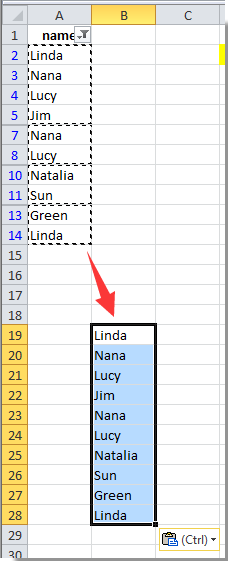
Sekarang daftar tersebut dipadatkan agar tidak ada yang kosong di Excel.
Note: Sel terlihat yang disalin perlu ditempel di luar rentang yang difilter.
Ringkas daftar agar tidak kosong dengan Kutools for Excel
Dengan utilitas Select Unblank Cells dari Kutools for Excel, Anda dapat dengan mudah memilih semua sel yang tidak kosong dalam daftar sekaligus, lalu salin dan tempel sel ini ke kolom baru.
Sebelum melamar Kutools untuk Excel, Mohon unduh dan instal terlebih dahulu.
1. Pilih daftar dengan sel kosong yang perlu Anda ringkas, lalu klik Kutools > Pilih > Pilih Sel yang Tidak Kosong. Lihat tangkapan layar:

2. Sekarang semua sel tidak kosong dipilih dalam daftar, salin sel tidak kosong ini dengan menekan Ctrl + C kunci, lalu tempel ke kolom baru dengan menekan Ctrl + V kunci secara bersamaan.
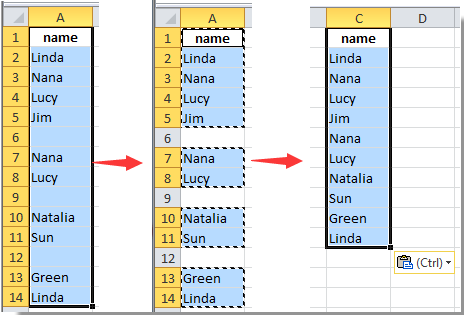
Anda dapat melihat daftar ringkas tidak ada yang kosong di kolom baru.
Jika Anda ingin memiliki uji coba gratis (30 hari) dari utilitas ini, silahkan klik untuk mendownloadnya, lalu lanjutkan untuk menerapkan operasi sesuai langkah di atas.
Alat Produktivitas Kantor Terbaik
Tingkatkan Keterampilan Excel Anda dengan Kutools for Excel, dan Rasakan Efisiensi yang Belum Pernah Ada Sebelumnya. Kutools for Excel Menawarkan Lebih dari 300 Fitur Lanjutan untuk Meningkatkan Produktivitas dan Menghemat Waktu. Klik Di Sini untuk Mendapatkan Fitur yang Paling Anda Butuhkan...

Tab Office Membawa antarmuka Tab ke Office, dan Membuat Pekerjaan Anda Jauh Lebih Mudah
- Aktifkan pengeditan dan pembacaan tab di Word, Excel, PowerPoint, Publisher, Access, Visio, dan Project.
- Buka dan buat banyak dokumen di tab baru di jendela yang sama, bukan di jendela baru.
- Meningkatkan produktivitas Anda sebesar 50%, dan mengurangi ratusan klik mouse untuk Anda setiap hari!

